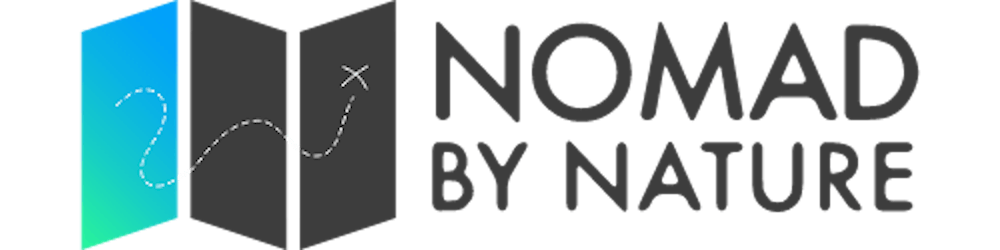Przy okazji poprzedniego (pierwszego) artykułu z serii o notatkach i aplikacji Obsidian, zachęciłam was do odpowiedzi na pytanie - dlaczego robicie notatki. Mam nadzieję, że sobie na nie szczerze odpowiedzieliście. Myślę, że to ważny krok, szczególnie jeśli chcemy notatki prowadzić w miarę regularnie i dzięki temu wynieść swój workflow i rozumienie na wyższy poziom.
Dziś zapoznam was bliżej z aplikacją Obsidian, stworzoną przez małżeństwo deweloperów podczas lockdownu. Ktoś chociaż był produktywny na kwarantannie!
Na temat aplikacji Obsidian pisałam krótko już wcześniej, na początku jej powstawania, oraz przy okazji tworzenia swojego Zettelkasten. W kilku kolejnych postach chciałabym skupić się jednak na tym jak korzystać z Obsidian'a. Zwyczajnie - Obsidian dla początkujących.
Czas na konkrety.
Co to jest Obsidian.md?
Nie wchodząc w niepotrzebne szczegóły Obsidian.md to aplikacja do pisania w markdown. Dzięki niej stworzysz system notatek na wzór 'drugiego mózgu' (second brain).
Brzmi szumnie, deweloperzy się chwalą, ale czy na wyrost?
Dlaczego wybrałam Obsidian jako mój notatnik na całe życie?
Jeśli myślisz 'po co mi kolejna aplikacja do robienia notatek?! Próbowałam/em już wszystkiego!', to nie zamykaj jeszcze tej zakładki, przeczytaj z jakich powodów wybrałam Obsidian.
Kiedy poznałam metodę robienia notatek 'na całe życie' w systemie Zettelkasten wypróbowałam kilka narzędzi (RoamResearch, TiddlyWiki, Zettlr...), aby móc ją efektywnie zastosować. Ostatecznie stanęło na Obsidian'ie, oto kilka powodów mojej decyzji:
- prywatność i kontrola nad własnymi notatkami - choć nadal codziennie korzystam z aplikacji Notion, pojawiły się w związku z nią (oraz innymi podobnymi aplikacjami) pytania o prywatność i bezpieczeństwo naszych danych. Czy ktoś ma do nich wgląd? Co jeśli firma zbankrutuje i notatki zostaną utracone? Co jeśli zmienię zdanie i zechcę przenieść notatki do innego systemu, czy będzie to możliwe? Takich problemów nie ma przy korzystaniu z Obsidian'a. Pliki przechowywane są na twoim dysku i masz nad nimi pełną kontrolę. Dodatkowo, dopóki będą istniały komputery, będzie można takie pliki odczytać, nawet jeśli oprogramowanie Obsidian zniknie. A to dzięki
- zastosowaniu markdown - Obsidian pracuje na prostych tekstowych plikach typu markdown .md, takie pliki mogą w łatwy sposób być odczytane i przeniesione do innych programów, dodatkowo pozwalają na szybszą pracę z tekstem
- dostępność - Obsidian to darmowa aplikacja do personalnego użytku, dostępna na Windows, macOS, Linux; szykuje się również aplikacja mobilna (o płatnych wersjach możesz przeczytać na stronie Obsidiana). Dodatkowo, aby korzystać z apki nie musisz rejestrować żadnego konta, podawać adresu e-mail itp. Pełen luz!
- linki i widok grafu - o tym napiszę trochę później, ale graf w Obsidianie to dla mnie totalny odlot! A tworzenie połączeń między notatkami śmiesznie łatwe.
- minimalizm i funkcjonalność - minimalistyczne podejście przy jednoczesnej możliwości rozbudowania funkcjonalności aplikacji przy użyciu wtyczek, Obsidian będzie tak prosty lub rozbudowany jak chcesz szybkość - Obsidian jest szybki i prosty w użyciu, co pozwala na płynną pracę bez spędzania godzin na uczeniu się nowego narzędzia, możesz skupić się na tym co najważniejsze - swojej pracy i swoich notatkach
- społeczność - wokół Obsidiana powstała naprawdę fajna i pozytywna społeczność, gdzie zaczerpniesz inspiracji jak korzystać z tego narzędzia, można też pogadać z samymi deweloperami aplikacji i zasugerować im zmiany czy ulepszenia
Czy Obsidian ma minusy?
Ja osobiście ich nie widzę :D Przynajmniej jeśli chodzi o zastosowanie tej aplikacji do notowania i/lub systemu Zettelkasten. Ale zachęcam was do samodzielnego przetestowania i wyrobienia opinii.
Instalacja i uruchamianie
Udaj się na stronę Obsidian.md i ściągnij plik przeznaczony dla twojego systemu operacyjnego.
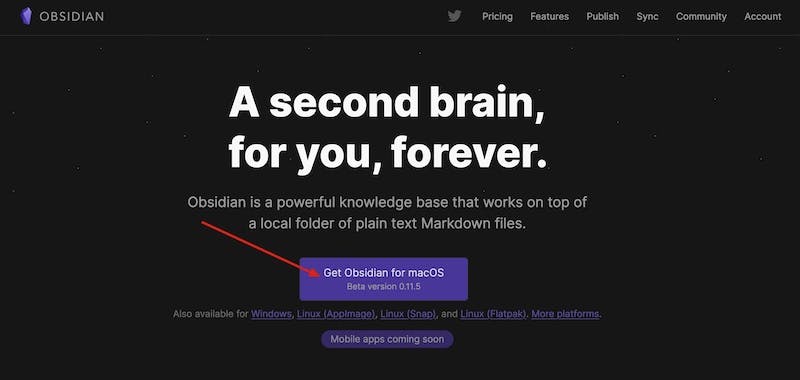
Po ściągnięciu i zapisaniu pliku na dysku zainstaluj aplikację zgodnie z instrukcjami dla twojego systemu. Ja pracuję na systemie macOS, więc wygląda to tak:
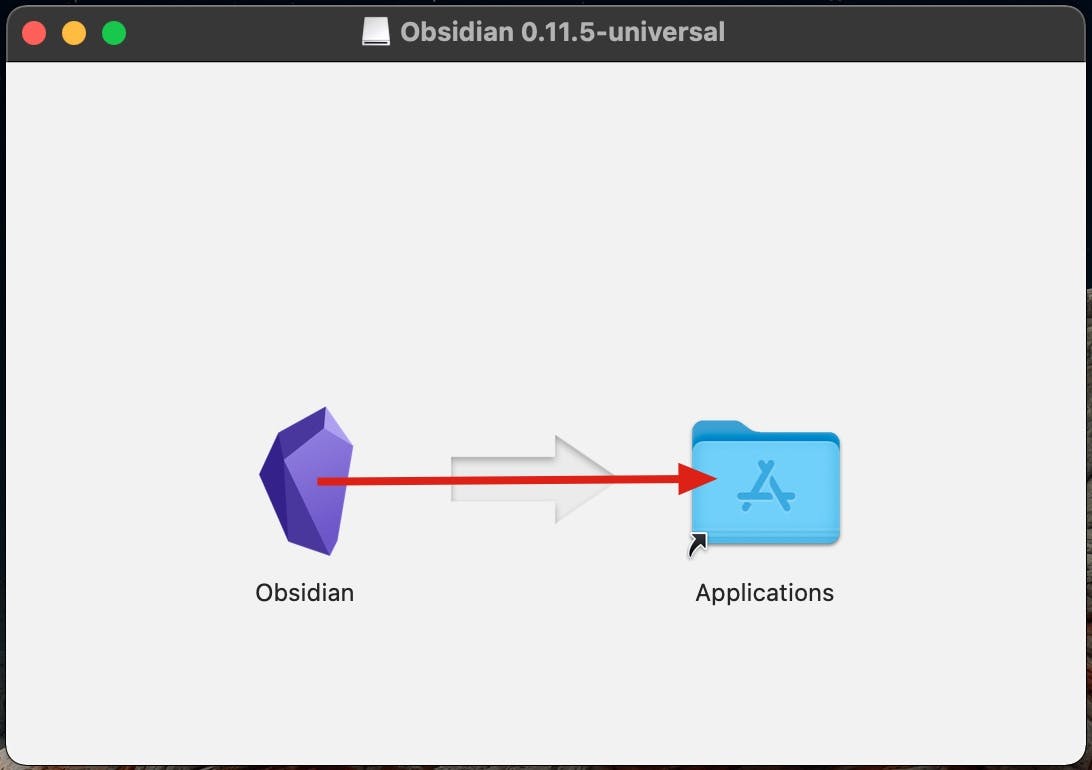
Otwórz plik instalacji, przeciągnij ikonkę Obsidian'a do folderu Aplikacji i gotowe.
Po instalacji możesz uruchomić program. Wyświetli się następujący ekran początkowy:
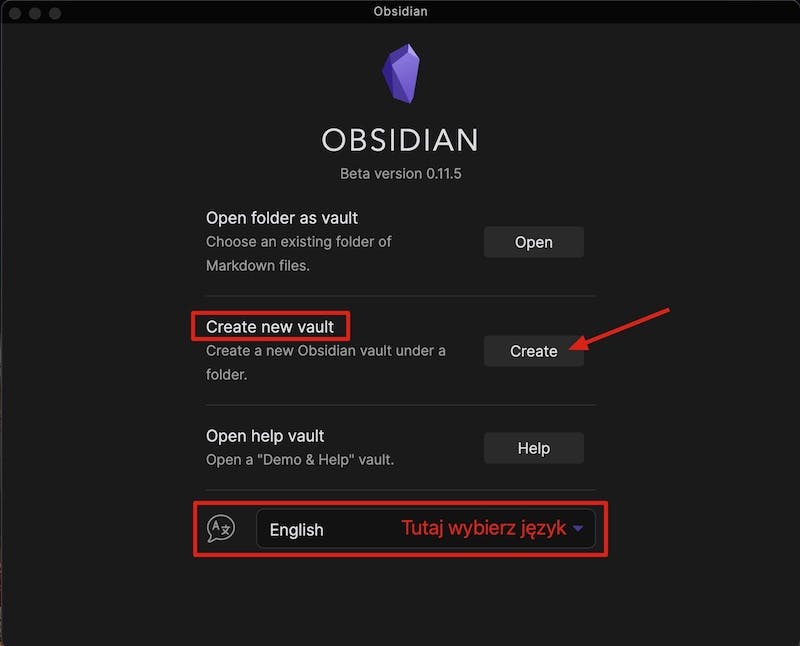
Nie zapomnij wybrać odpowiedniego dla siebie języka aplikacji!
Co to jest schowek (vault)?
W Obsidian'ie tak zwany schowek (w wersji angielskiej - vault) to po prostu folder, w którym trzymasz swoje pliki (notatki). Tworząc nowy schowek w Obsidian'ie tworzysz nowy folder na swoim dysku, możesz dla niego wybrać dowolną lokalizację.
Jak widać na ekranie początkowym możesz:
- otworzyć istniejący folder jako schowek
- stworzyć nowy schowek lub
- otworzyć 'Pomoc'
Jeśli masz już folder z plikami w formacie .md (markdown) możesz otworzyć go w Obsidian (1). Jeśli dopiero zaczynasz z notatkami i Obsidian'em, zwyczajnie utwórz nowy schowek (2). Nadaj mu nazwę, wybierz odpowiednią lokalizację na dysku i kliknij 'Utwórz'.
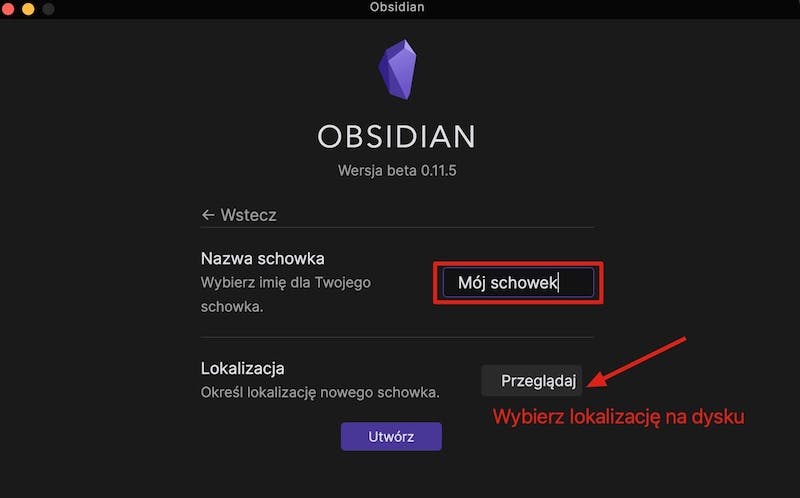
Jak zauważyłam wcześniej, używając Obsidian.md masz pełną kontrolę nad swoimi plikami (notatkami). Jeśli pewnego dnia odinstalujesz i skasujesz aplikację Obsidian, twoje pliki i schowki (foldery) będą nienaruszone i zostaną na twoim dysku dopóki manualnie ich nie usuniesz.
Jak utworzyć pierwszą notatkę?
Mamy już schowek, czas na utworzenie naszej pierwszej notatki, tak jak na zdjęciu:
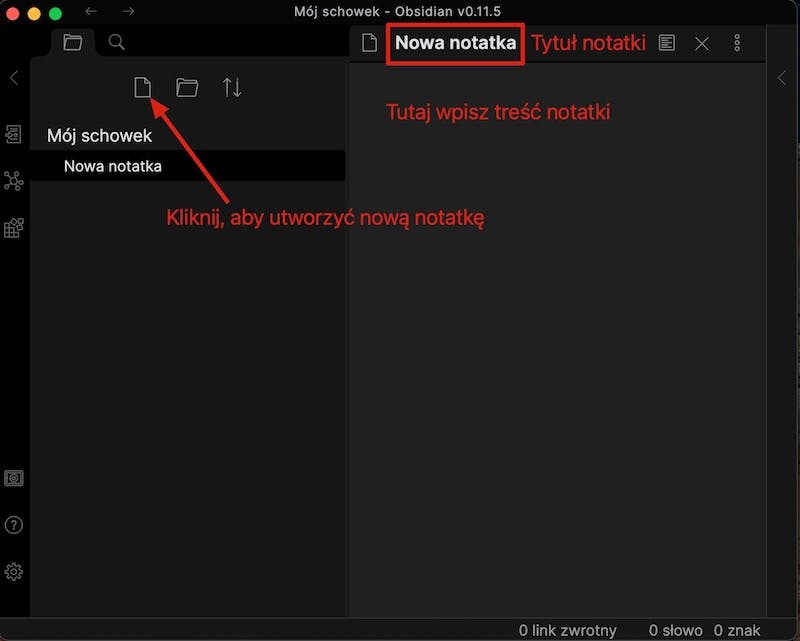
Czyż Obsidian nie jest prosty? Wystarczy utworzyć schowek (folder), a w nim notatki (pliki .md).
Jeśli w jakimś momencie chcemy dodać zewnętrzne pliki typu .md (nieutworzone w Obsidian'ie) do naszego schowka, wystarczy przeciągnąć je do folderu, który działa jako nasz schowek (w powyższym przykładzie będzie to folder 'Mój schowek').
Podsumowanie
Dowiedzieliście się dlaczego Obsidian jest super, jak ceni waszą prywatność i bezpieczeństwo danych.
Wiecie już jak utworzyć schowek oraz waszą pierwszą notatkę. W kolejnym poście dowiecie się jak przyśpieszyć waszą pracę w Obsidian, poznamy podstawowe znaczniki markdown.
Przydały ci się informacje zawarte w artykule? Chcesz wspomóc mojego bloga? Możesz to zrobić stawiając mi kawę.